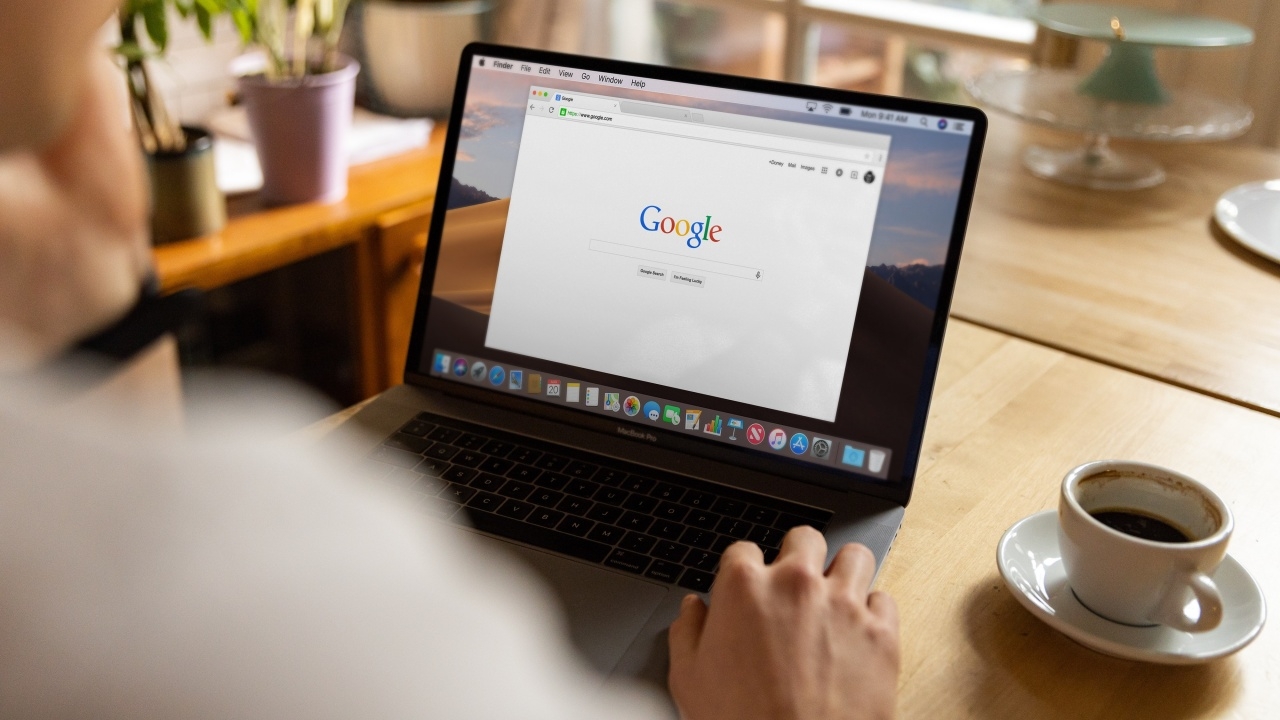เชื่อว่า ผู้ที่ใช้งานอินเทอร์เน็ตในวันหนึ่งๆ ต้องเข้าเว็บไซต์กูเกิล (Google) อย่างน้อยวันละครั้ง เพื่อทำการสืบค้นข้อมูล-รูปภาพ หรือหาข่าวสารที่เกิดขึ้นในวันนั้นๆ
เพื่อง่ายต่อการใช้งาน ทำให้ผู้ใช้งานคอมพิวเตอร์จำนวนมาก จึงเลือกใช้เบราว์เซอร์โครม (Chrome) ซึ่งพัฒนาโดยกูเกิล เป็นเบราว์เซอร์หลักในการท่องโลกอินเทอร์เน็ต
เมื่อใช้งานเสิร์ชเอนจินของกูเกิลมากขึ้นๆ บรรดาคำค้นหาก็จะปรากฏเพิ่มมากขึ้นบริเวณกล่องช่องเสิร์ช และบริเวณ address bar ซึ่งคำค้นเก่าๆ เหล่านี้ ผู้ใช้งานสามารถลบได้ โดยเลือกลบได้ทั้งบางส่วนหรือลบทุกคำค้นหาก็ทำได้
พร้อมกันนี้ หากผู้ใช้งานใช้เบราว์เซอร์โครมบนสมาร์ทโฟน หรือแท็บเล็ต แล้วเปิดฟีเจอร์ซิงค์ของโครมเอาไว้ด้วย การลบประวัติคำค้น ก็จะลบพร้อมกันทั้งบนคอมพิวเตอร์ และอุปกรณ์พกพาไปด้วยได้ทันที
วิธีลบประวัติคำค้นหา Google ลบคำค้นทีละรายการ
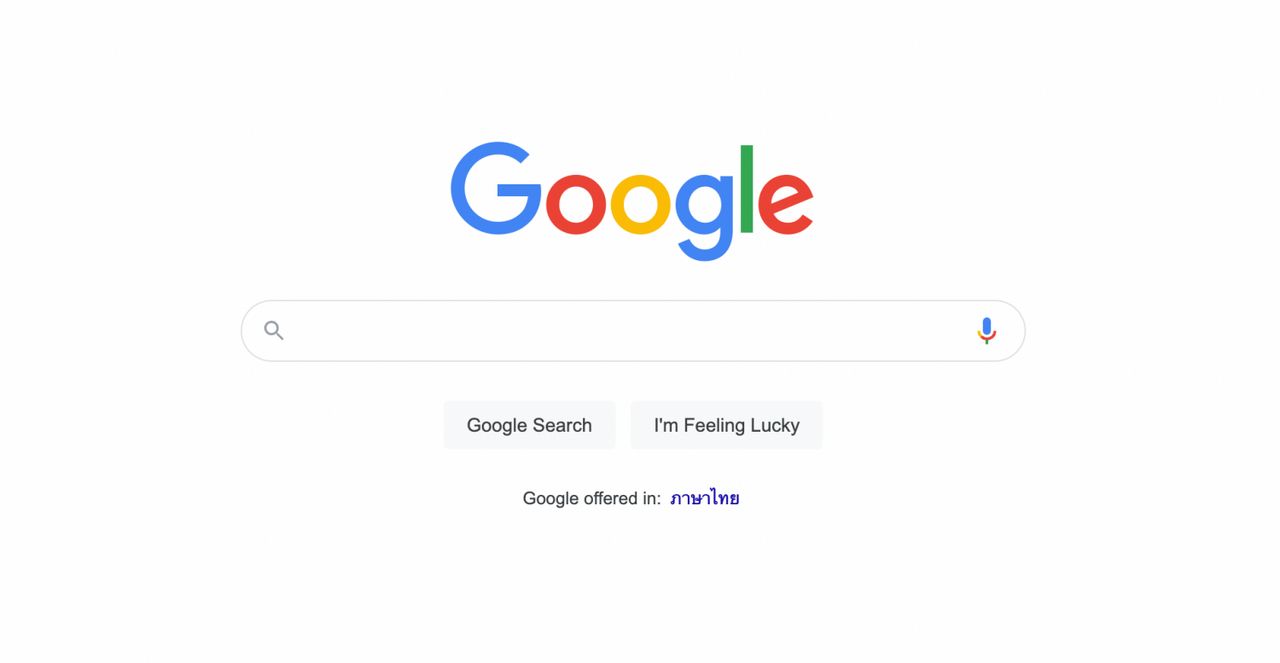
...
ในกรณีที่เราต้องการลบคำค้นแค่บางส่วนก็มีวิธีการที่ง่ายๆ ไม่ยุ่งยาก โดยเริ่มจากการไปที่เว็บไซต์ google.com
จากนั้นก็เอาเมาส์ไปวางไว้ที่ช่องเสิร์ช ซึ่งจะมีคำค้นต่างๆ ของผู้ใช้งานปรากฏขึ้นมา ให้เราเลือกลบ หรือในภาษาอังกฤษก็คือรีมูฟ (Remove)
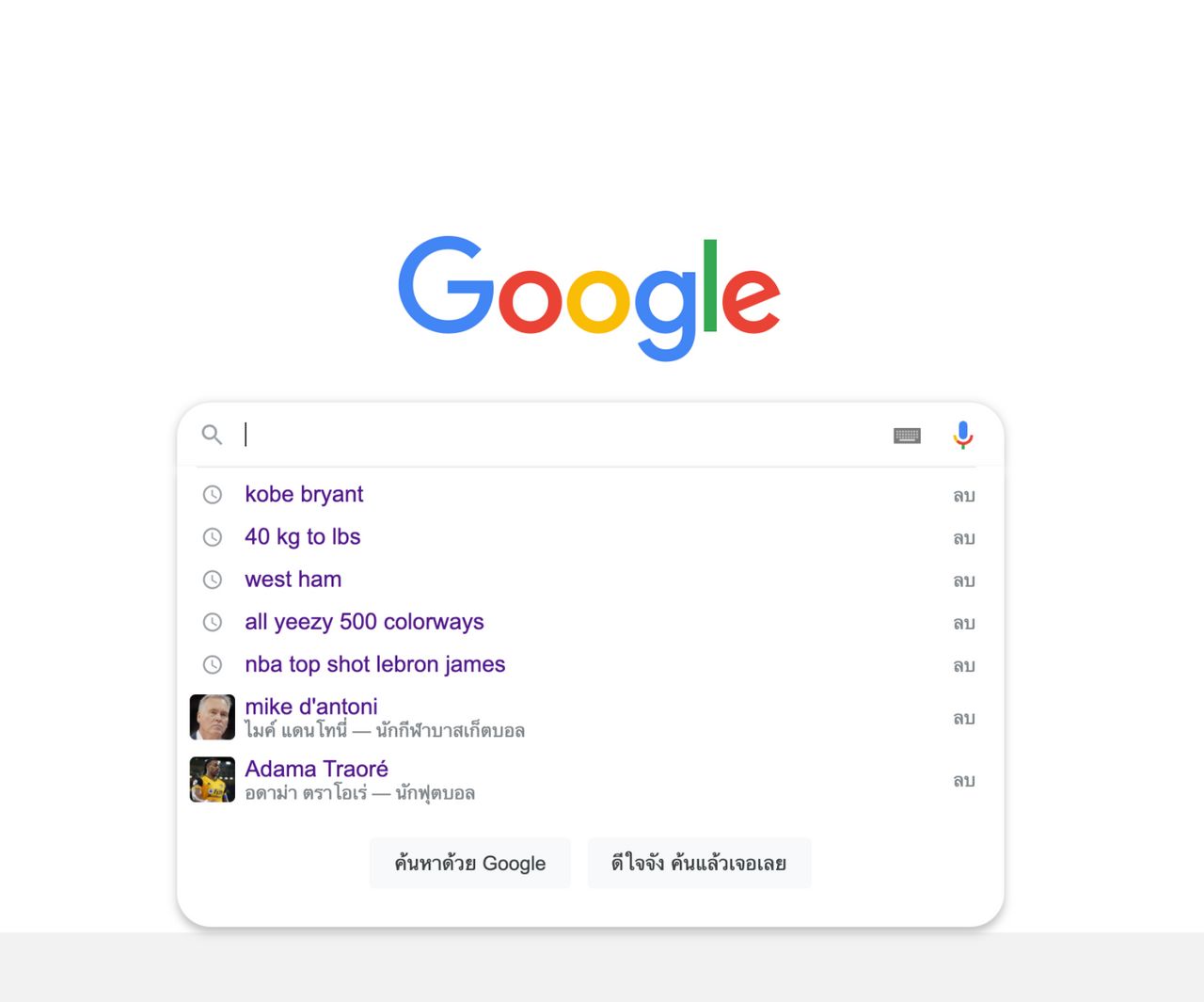
เท่านี้ คำค้นที่เราเคยค้นในแต่ละช่วงเวลาก็จะหายไป
ลบคำค้นทั้งหมด
มากันที่การลบอีกรูปแบบหนึ่ง ซึ่งเป็นการลบคำค้นแบบทั้งหมด ทั้งนี้ การลบคำค้นทั้งหมด ถือเป็นการลบขั้นสูง ผู้ใช้งานจะต้องเข้าไปที่ https://myactivity.google.com
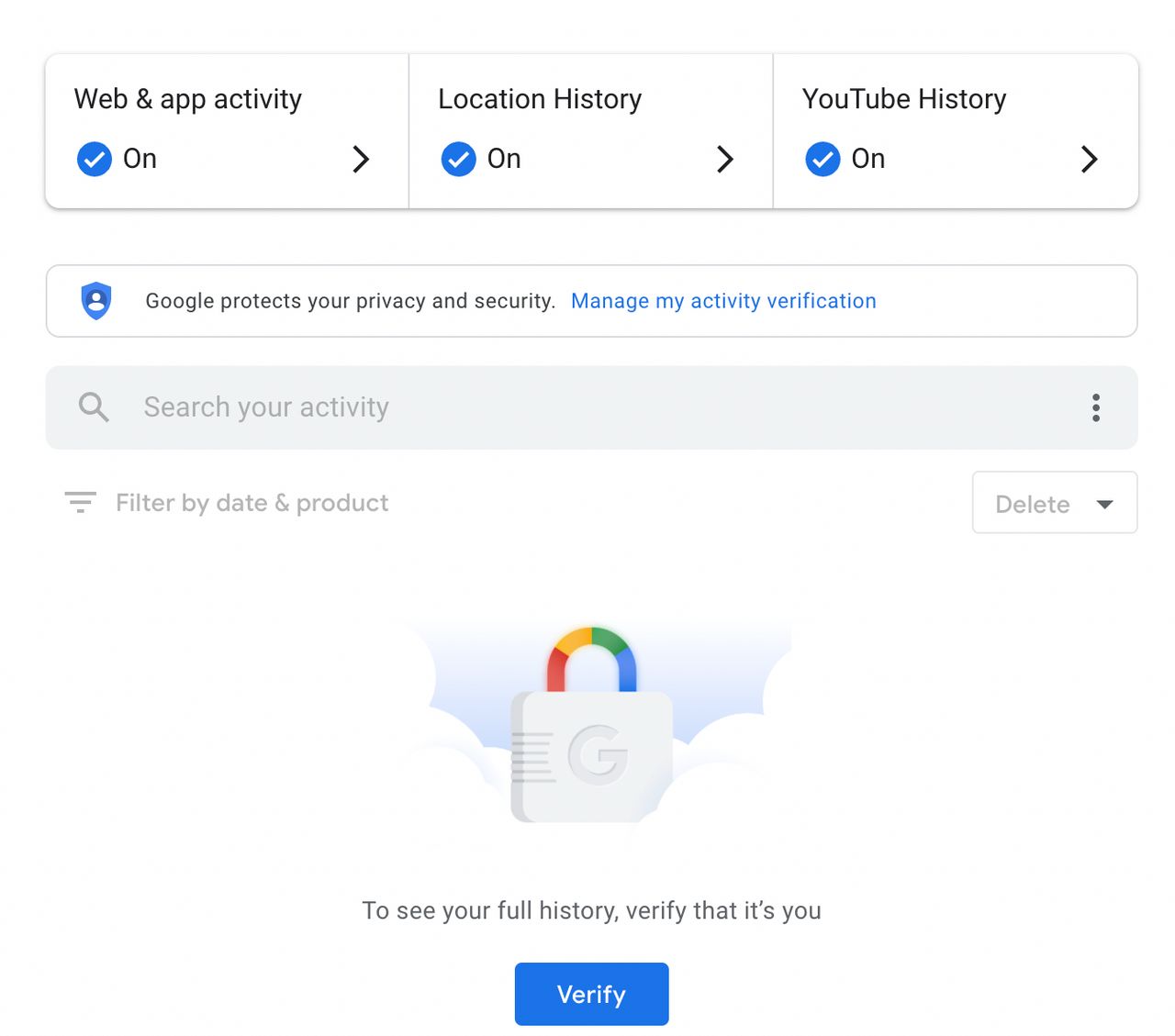
เมื่อเข้าไปที่เว็บไซต์ดังกล่าวแล้ว จะต้องล็อกอินเข้าสู่บัญชีกูเกิลของผู้ใช้งาน
จากนั้นให้เลือกช่วงเวลาที่ต้องการลบ มีให้เลือก 4 ออปชัน ได้แก่ ลบสิ่งที่ค้นหาในชั่วโมงที่แล้ว, วันนี้, ตลอดเวลา (ซึ่งจะรวมถึงบริการอื่นๆ) และการกำหนดเวลาของวันที่ต้องการลบ
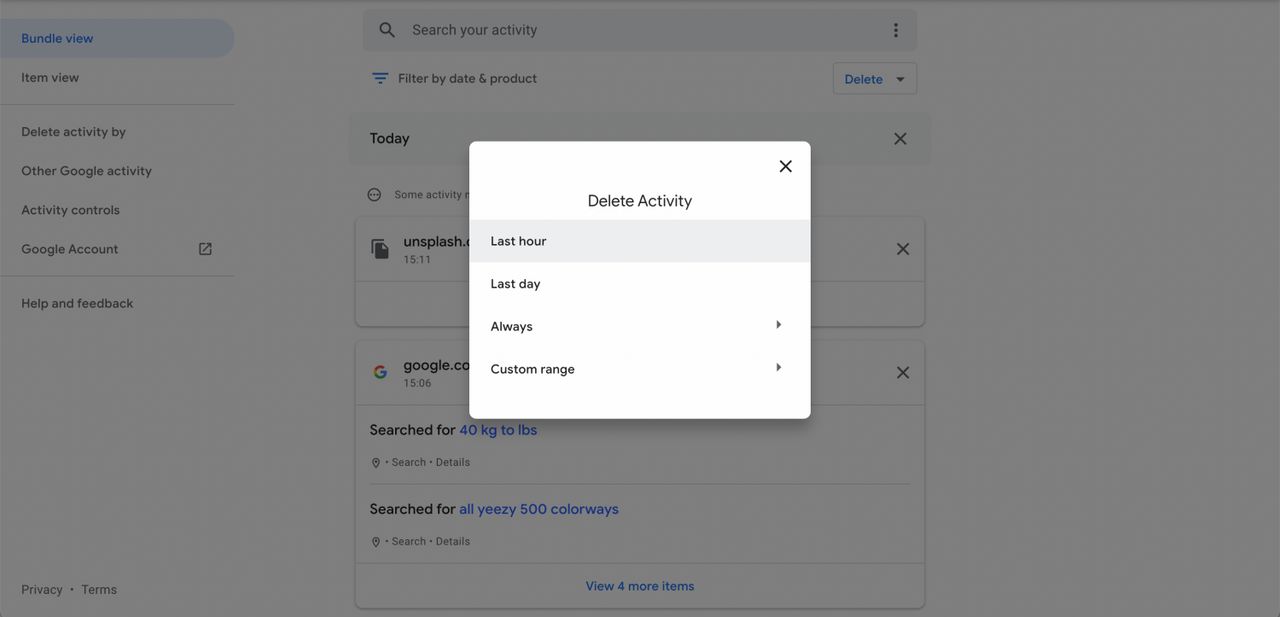
เมื่อเรากลับเข้าไปที่เว็บไซต์ Google สิ่งที่เราเลือกลบไปก็จะหายไปตามความต้องการของผู้ใช้งาน
ท่องเว็บไม่บันทึกคำค้น
กรณีที่ผู้ใช้งานไม่ต้องการให้ระบบของกูเกิล บันทึกคำค้นต่างๆ ของผู้ใช้งาน ก็มีอีกวิธีการหนึ่ง นั่นคือ การใช้งานสิ่งที่เรียกว่า Incognito mode หรือโหมดไม่ระบุตัวตน
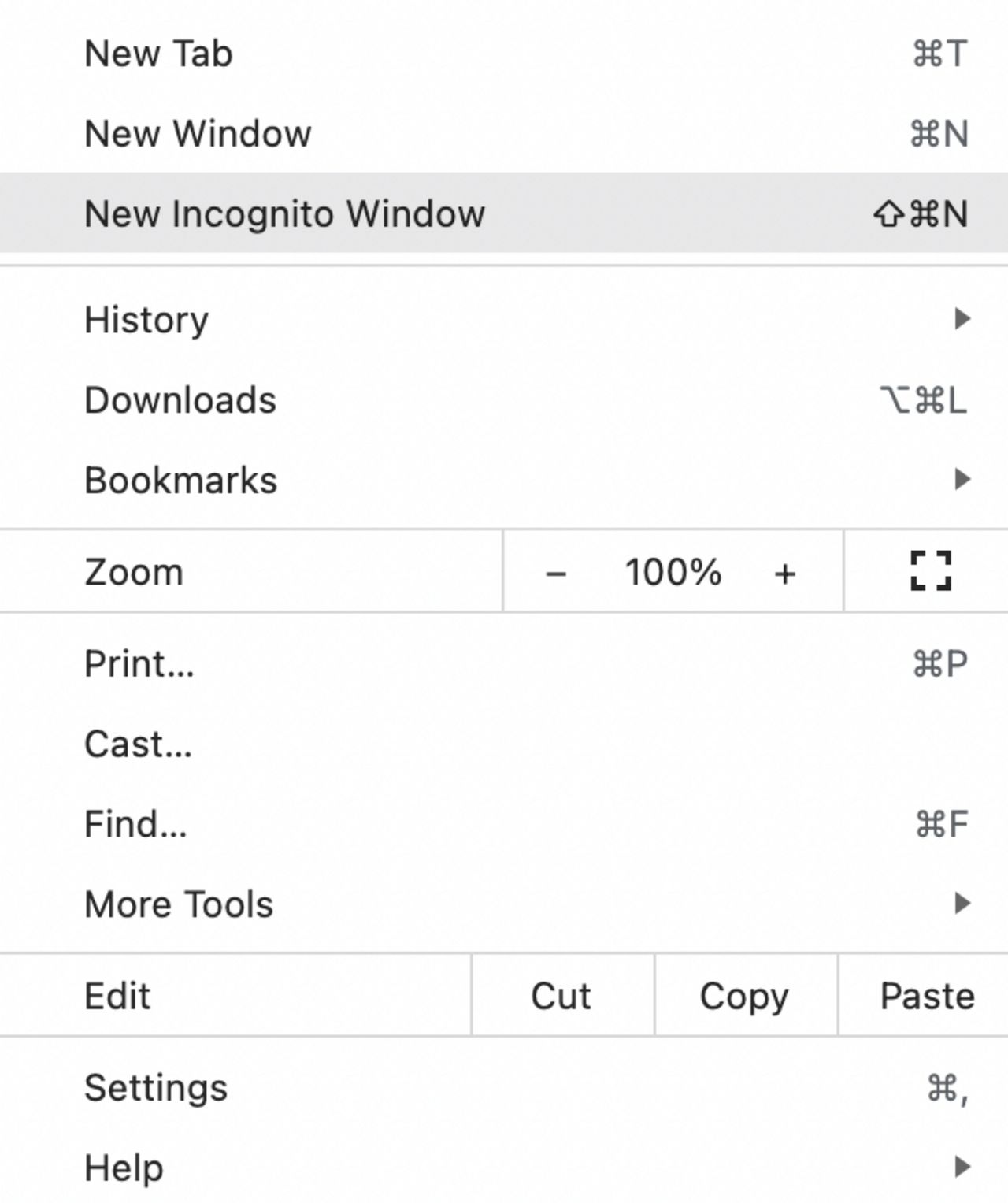
...
การใช้งานโหมดดังกล่าวให้ไปที่เครื่องหมาย 3 จุด หรือ three dots แล้วเลือก Incognito
การใช้งานโหมดนี้ จะไม่มีการบันทึกประวัติการใช้งานใดๆ ทั้งสิ้น โดยเฉพาะกรณีที่ใช้งานคอมพิวเตอร์ที่ไม่ได้เป็นทรัพย์สินของผู้ใช้งานเอง
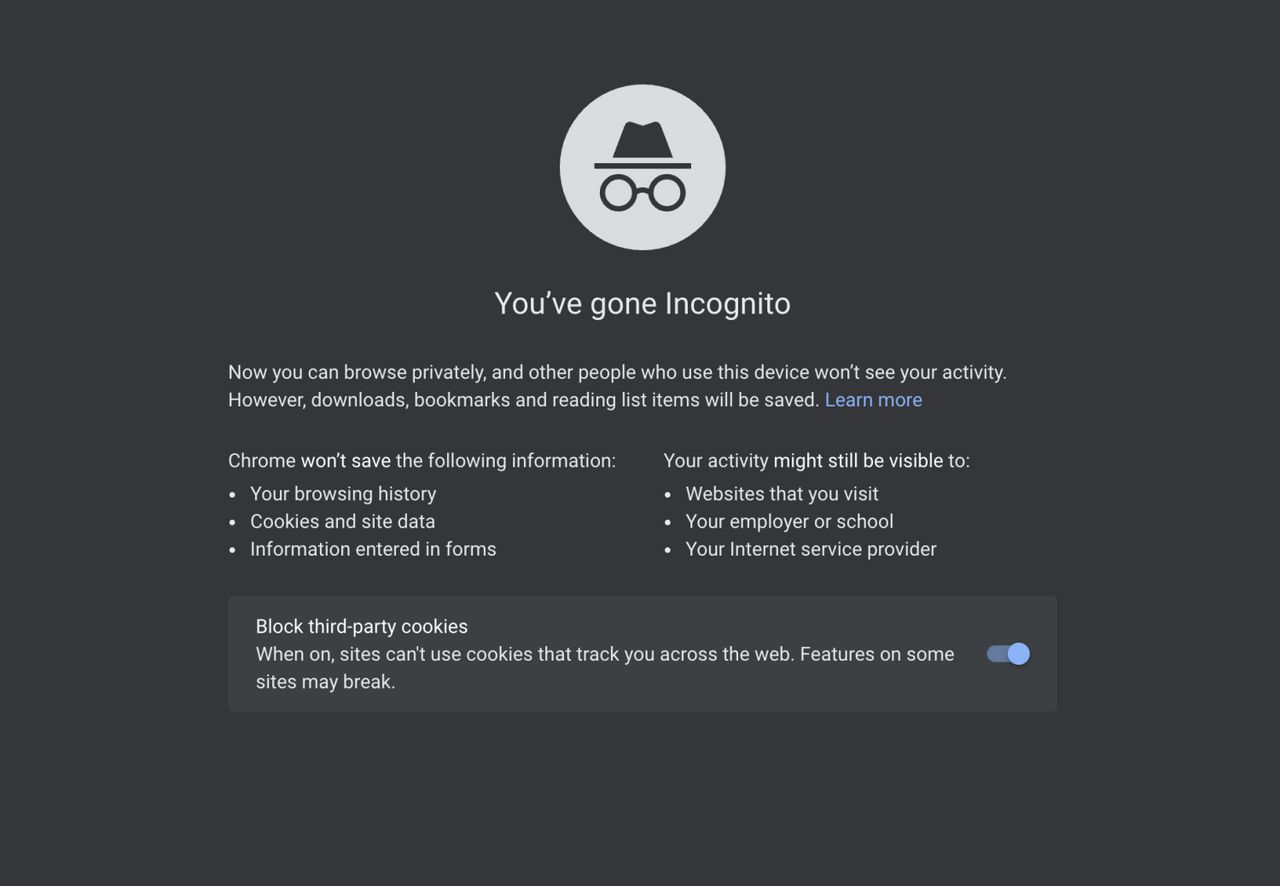
...